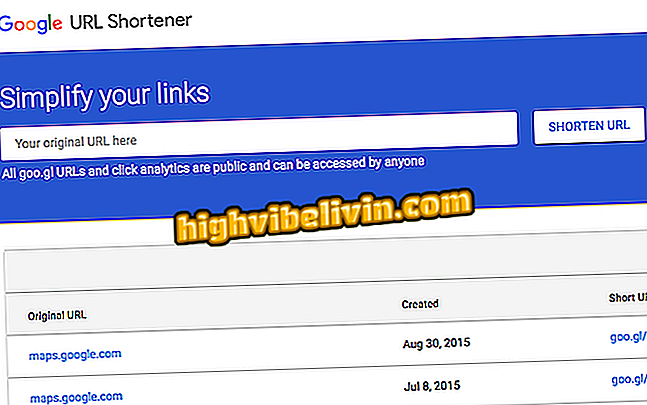Canva에서 Instagram 하이라이트 커버 방법
Instagram 사용자는 Canva를 사용하여 표지를 사용자 정의하고 프로파일의 기사를 강조 표시 할 수 있습니다. 무료 서비스는 웹에서 사용할 수 있으며 다양한 형식의 장비가 포함 된 템플릿을 검색 및 편집 할 수 있습니다. 그 중 Instagram Highlights에 사용할 아이콘이 있습니다. 이 기능을 사용하면 문구, 색상을 변경하고 새 요소를 삽입하여 템플릿을 완전히 사용자 정의 할 수 있습니다.
아이콘 아트를 마친 후에는 PC에서 다운로드하여 스마트 폰으로 보내야합니다. 따라서 Instagram Highlights에 표지로 추가 할 수 있습니다. 아래 튜토리얼을 따라 Instagram 이야기를 강조하는 표지를 만드는 방법을 배우십시오.
Canva에서 로고 또는 맞춤 이름을 만드는 방법

튜토리얼은 Instagram Highlights에서 커버로 사용할 커스텀 아이콘을 만드는 법을 보여줍니다.
1 단계. 웹 사이트에서 Canva 웹 페이지에 액세스하고 사용자 유형을 선택합니다.

Canva 온라인 서비스에 액세스하고 목표에 따라 사용자 프로필을 표시하십시오.
2 단계 : 서비스에 대한 액세스 형식을 정의하십시오 : Facebook 계정, Gmail 또는 플랫폼에 등록;

PC에서 온라인 Canva 서비스에 로그인하는 방법을 선택하십시오.
3 단계. 서비스 홈페이지에서 화면 왼쪽의 메뉴에서 "템플릿 찾기"옵션을 클릭하십시오.

Canva 온라인 서비스에서 미술 템플릿 검색
단계 4. 검색 창에 "icon"이라는 단어를 입력하고 돋보기를 클릭하여 검색을 시작합니다. 또 다른 옵션은 키보드에서 "Enter"키를 누르는 것입니다.
5 단계. 템플릿 중 하나를 클릭하여 편집을 시작합니다.

Canva 온라인 서비스에서 아트를 사용자 정의하기위한 아이콘 템플릿을 선택하십시오.
단계 6.이 시점에서 초록색 '이 템플릿 사용'버튼을 터치하여 맞춤 설정을 시작하십시오.

Canva 온라인 서비스에서 템플릿 편집 시작
단계 7. 템플리트 텍스트를 두 번 클릭하여 편집 모드를 활성화합니다. 원하는 구문을 입력하십시오.

Canva 온라인 서비스의 미술 템플릿에서 텍스트 편집
8 단계. 화면 상단의 기능을 사용하여 글꼴, 크기 및 기타 텍스트 옵션을 변경할 수 있습니다. 계속하려면 아트의 배경색을 선택하여 대안을보십시오.

Canva 온라인 서비스 템플릿에서 텍스트 편집 옵션
9 단계. 화면의 왼쪽 상단 모서리에있는 현재 배경색을 클릭하고 원하는 경우 새로운 색조를 선택하십시오.

Canva 온라인 서비스 템플릿의 배경색 변경
10 단계. 편집이 끝나면 화면 오른쪽 상단에있는 메뉴에서 "다운로드"옵션을 클릭하십시오.

온라인 서비스 Canva로 만든 Instagram 아이콘 다운로드
단계 11. "다운로드"에서 파일 형식을 선택할 수 있습니다. 이 사이트에서는 인터넷에서 일반적으로 사용되는 PNG를 권장합니다. 마지막으로, "Download"키를 누르고 동작을 확인하십시오.

형식을 설정하고 온라인 서비스 Canva로 만든 Instagram 아이콘 다운로드
저기. 스마트 폰에서 아이콘을 열려면 전자 메일 또는 웹 버전의 온라인 메신저를 통해 파일을 자신에게 보냅니다. 그런 다음 휴대 전화의 이미지로 Instagram Highlights 아이콘을 사용자 정의하는 방법에 대한 자습서의 단계를 따르십시오.
Instagram은 더 이상 입력하지 않습니다 : 무엇을해야합니까? 포럼에서 확인하십시오.

Instagram에서 계속하기 위해 귀하의 요청을 수락하지 않은 사람을 알아 보는 방법